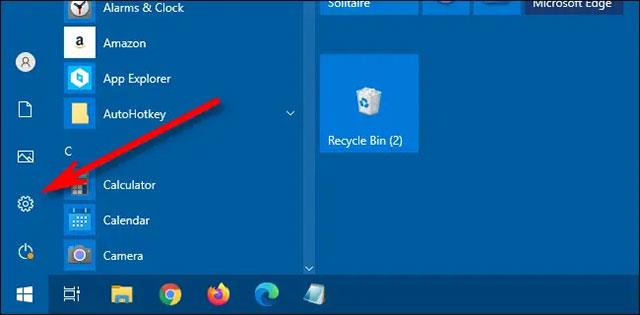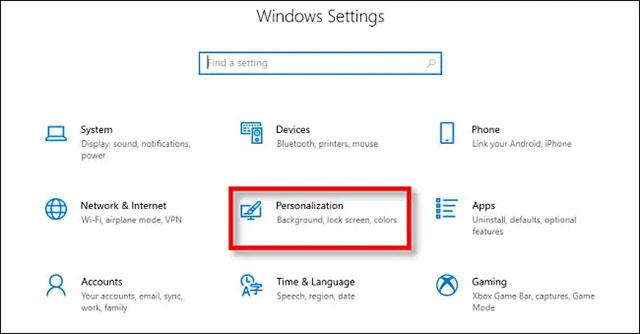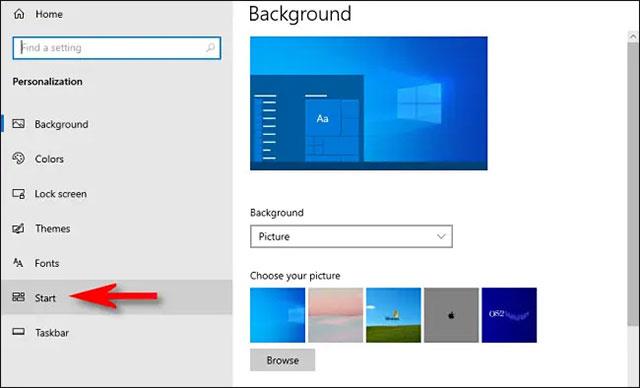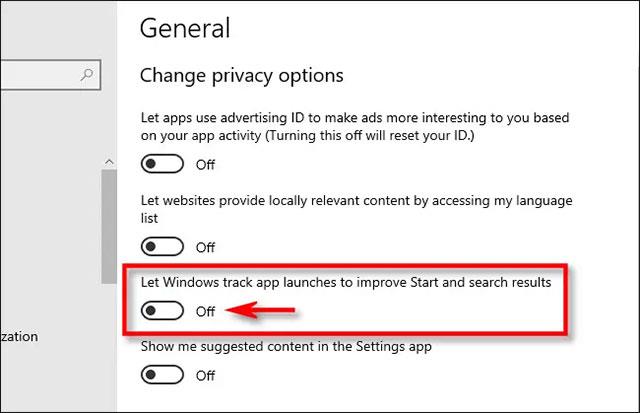Vsakič, ko odprete meni Start v sistemu Windows 10 , je eno izmed prvih področij, ki vam pade v oči, seznam najpogosteje uporabljenih aplikacij – »Najpogosteje uporabljene«.
Ta seznam Najpogosteje uporabljenih je na splošno zelo uporaben, saj vam omogoča hiter dostop do aplikacij, ki jih pogosto uporabljate v sistemu. Če pa želite optimizirati videz menija Start ali menite, da prikaz seznama pogosto uporabljenih aplikacij vpliva na vašo zasebnost, ga lahko preprosto popolnoma skrijete. Evo kako.
Najpogosteje uporabljen seznam
Skrijte seznam pogosto dostopanih aplikacij v meniju Start
Privzeto bo seznam Najpogosteje uporabljenih v meniju Start samodejno sledil vašim navadam pri odpiranju aplikacij, s čimer bo statistiko, katere aplikacije uporabljate največ, in jih navedel v določenem vrstnem redu v meniju Start.
Če želite odstraniti (skrijeti) ta seznam Najpogosteje uporabljenih iz menija Start, boste morali dostopati do aplikacije Windows Settings.
Najprej zaženite aplikacijo » Nastavitve «, tako da odprete meni Start in kliknete ikono »zobnika« (ali pritisnete kombinacijo tipk Windows + I ).
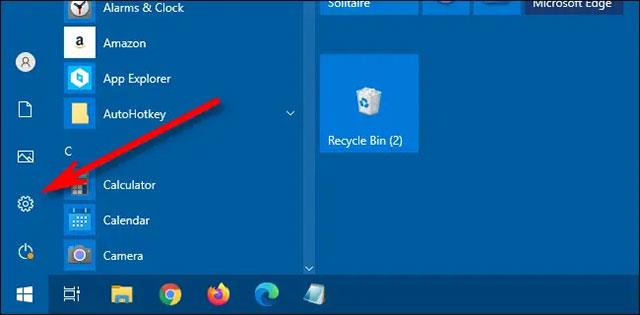
V oknu z nastavitvami kliknite element » Prilagajanje «.
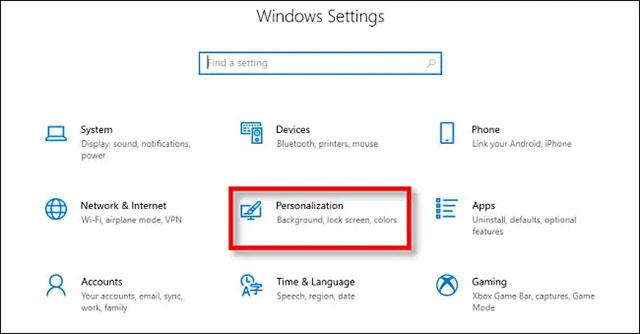
V oknu za prilagajanje kliknite » Start «.
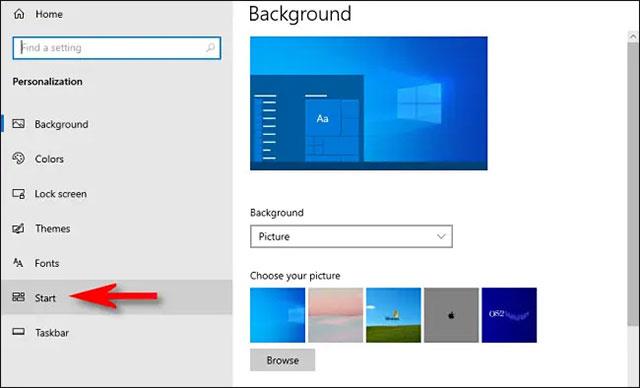
V oknu z nastavitvami vmesnika menija Start kliknite stikalo z oznako » Prikaži najbolj uporabljene aplikacije «, da preklopi v stanje » Izklopljeno « (sivo) .

To je vse! Ko naslednjič odprete meni Start, bo seznam aplikacij » Najpogosteje uporabljene « skrit.
Preprečite sistemu Windows sledenje vašim najpogosteje uporabljenim aplikacijam
Če želite popolnoma izklopiti funkcijo, ki sistemu Windows omogoča sledenje vašim najpogosteje uporabljenim aplikacijam, odprite » Nastavitve « in se pomaknite do Zasebnost > Splošno . Obrnite stikalo poleg možnosti » Naj Windows sledi zagonom aplikacij za izboljšanje zagona in rezultatov iskanja « v stanje » Izklopljeno « .
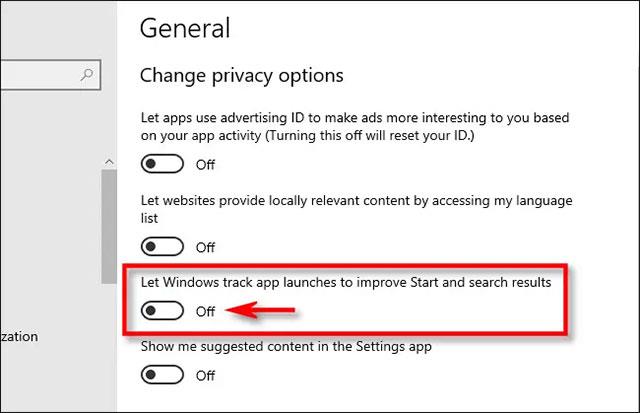
Vendar pa bo ta funkcija uporabna, ko redno iščete pripomočke v sistemu Windows, sistem bo vedel, katere rezultate pogosto kliknete, da jih bo prednostno prikazal na vrhu, kar bo pripomoglo k hitrejšemu delovanju.